Brother TD-4520TN, TD-4420TN, TD-4750TNWBR, TD-4750TNWB, TD-4650TNWB software developer manual [ja]
Page 1
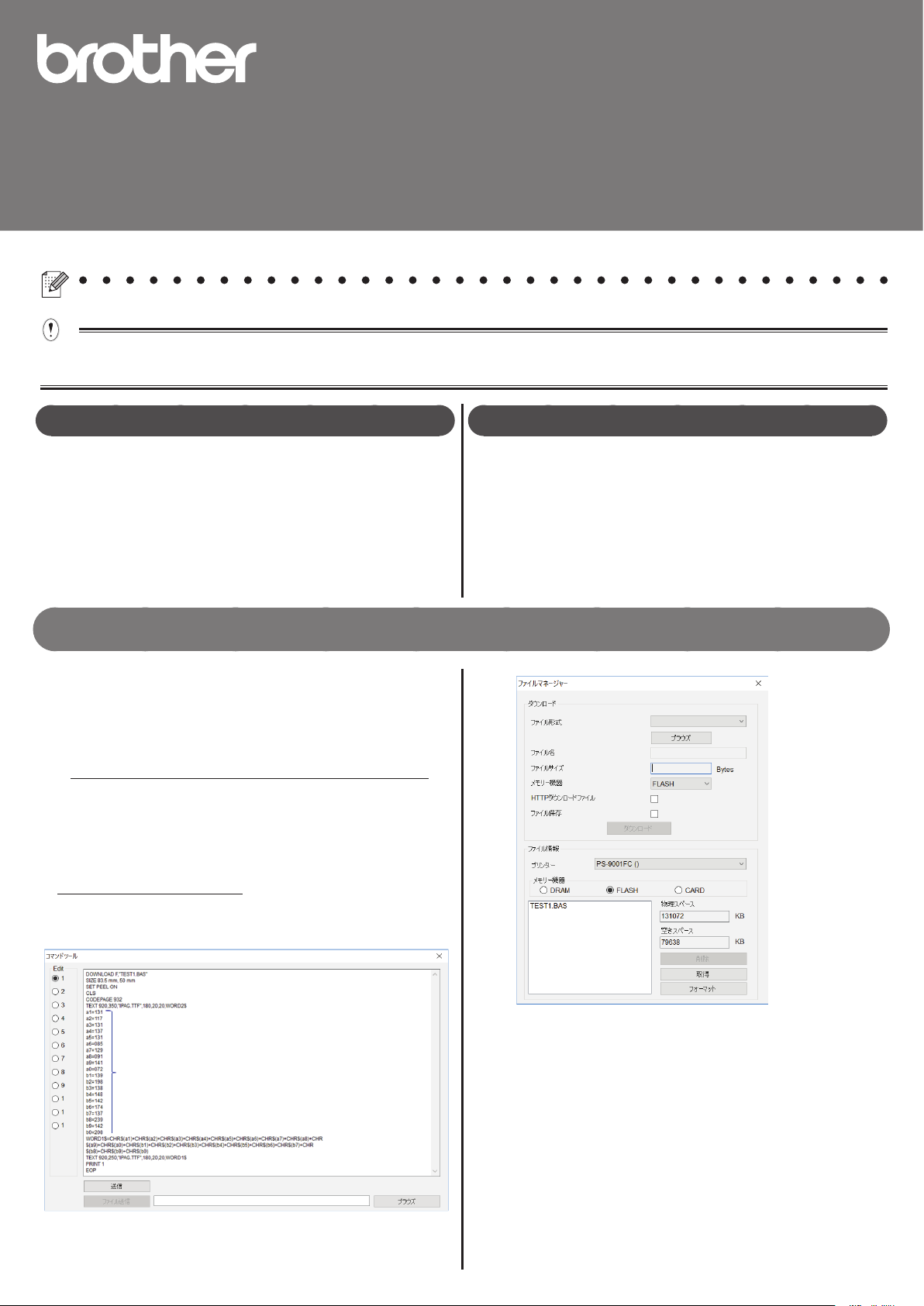
外部機器 (PLC、バーコードリーダー等 ) を接続
して、ラベルを作成してみよう!
対象プリンター:TD-4520TN/TD-4420TN/TD-4750TNWBR/TD-4750TNWB/TD-4650TNWB
本機に外部機器を接続して、FBPL コマンドを使って、ラベルを作成してみましょう
• Windows10 を例に説明しています。お使いのパソコンの OS や設定により画面が異なる場合があります。
• テンプレートの転送は Windows に本機が接続されている場合に対応しております。
Windows と本機械の接続は、USB 接続を推奨しています。
Macintosh には対応しておりません。
事前準備
● FBPL コマンドでのテンプレート設定方法⇒ P1
● RS-232C 通信 ( 外部機器との通信 )設定方法⇒ P2
事前準備
● テンプレート設定方法
FBPL コマンドリファレンスを参照して、FBPL テンプレート用
1.
ファイルを作成します。
★下記 URL から FBPL コマンドリファレンスがダウンロードでき
ます。
https://www.brother.co.jp/product/dev/command/reference/index.aspx
★レイアウト作成ソフトである BarTender アプリを用いて本機種
を選択して、レイアウトとして FBPL 用ファイルを出力後、編
集してテンプレート用ファイルを作成することもできます。
(BarTender は、Automation 版以上が必要です )
下記 URL から BPM ツールをダウンロードして、ツールを起動します。
2.
https://support.brother.com/
テンプレートを BAS ファイル (PrinterBASICFile) として、本
3.
機内部のフラッシュメモリへ記憶させます。
基本操作
● 定型テンプレート印刷機能⇒ P2
使用頻度の高いテンプレートを本機に登録しておくと、外部機器から
データを送るだけで、同じラベルが印刷できます。
使用例:印刷するラベルがいつも同じなので、手軽に印刷したい。
● バーコード作成 ( コピー ) 印刷機能⇒ P3
バーコードリーダーで読み取ったバーコードをあらかじめ作成してお
いたテンプレートのサイズや規格に合わせて印刷します。
使用例:読み取ったバーコードを、複数の規格やサイズで印刷し、貼
り付けたい
。
←命令文『ダウンロードF』で、フラッシュメモリ
に"TEST1.BAS"名で記憶させる
←可変させたい文字列を『WORD2』とする。
↓WORD1にキャラクタ変換(文字変換)して、ブラザー工業株式会社を
関連付け
★ BPM ツール内のファイルマネージャーに、TEST1.BAS で記憶
されていることが確認できます。
1
Page 2
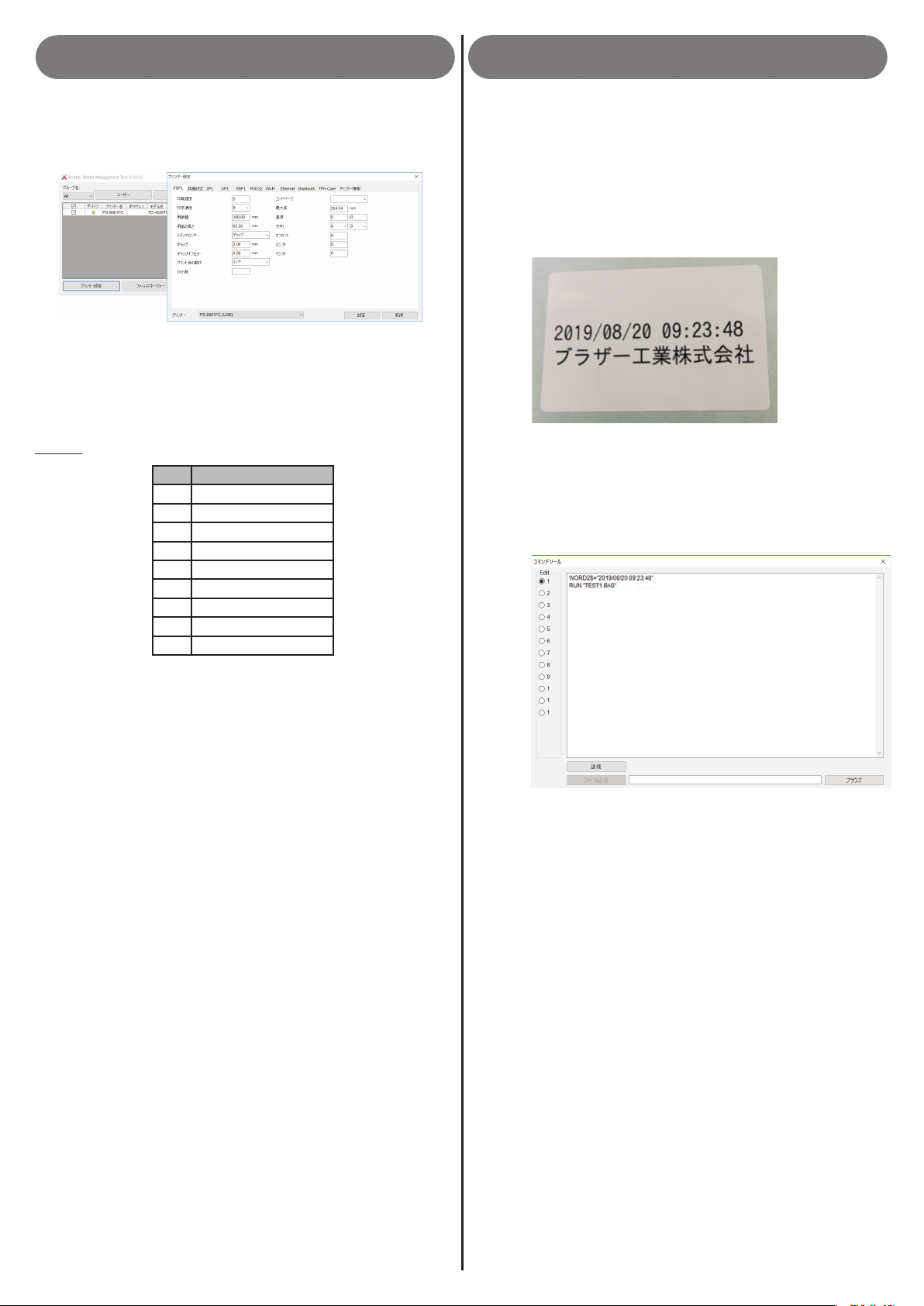
事前準備 基本操作
RC-232C 通信 ( 外部機器との通信 )
設定方法
BMP ツールのシリアル設定機能を使用します。
★外部機器側のシリアル通信設定も、本機側のシリアル通信設定と
同じにしてください。
結線情報
PC とはストレートケーブルで通信可能です。
RS-232C
PIN CONFIGURATION
1 +5V
2 TXD
3 RXD
4 CTS
5 GND
6 RTS
7 N/C
8 RTS
9 N/C
定型テンプレート印刷機能
■概要手順
テンプレート作成⇒テンプレートを本機へ転送⇒ラベル印刷
■手順
テンプレート設定方法に基づいて、印刷したラベルを作成します。
1.
作成例:
本機とパソコンが接続されていることを確認して、BPM ツールを
2.
用いてテンプレートを本機に転送します。
外部機器を接続します。
3.
テンプレート (BAS ファイル ) を読みだして印刷する FBPL コマ
ンドを作成して、プリンターへ送信します。
★ここでは外部機器から送る印刷データを BMP ツールから送る例
を説明しています。
←
WORD2に可変文字 2019/08/20 09:23:48を関連付けする。
← RUN命令で TEST1.BASを実行させる
* 以下のように RUN 命令は省略することも可能です。
WORD2$="2019/08/20 09:23:48"
TEST1
2
Page 3

バーコード作成(コピー)印刷機能
以下のテンプレートデータを BAS ファイル (Printer BASIC File)
1.
として、本機内部のフラッシュメモリへ記憶させます。
DOWNLOAD F,"DEMO.BAS"
SIZE 100 mm, 60 mm
GAP 3 mm, 0
SPEED 5
DENSITY 10
SET TEAR ON
CLS
INPUT "DATA1",D1$
INPUT "DATA2",D2$
BARCODE 10,10,"39",48,1,0,2,5,D1$
BARCODE 10,100,"39",48,1,0,2,5,D2$
PRINT 1,1
EOP
以下のデータを外部機器からプリンターへ送信してバーコードを印
2.
刷します。
DEMO
123
456
3
Page 4

FBPL コマンドを用いた日本語の印刷手順について
本機は、FBPL コマンド向けの日本語フォントは内蔵していま
せん。
日本語を印刷するには、予め日本語フォントを本機に登録する
必要があります。
★例として、オープンライセンスである IPAex フォントを用いる方法
を説明します。
IPAex フォントは以下の URL よりダウンロード可能です。(IPAEXG.TTF)
http://ipafont.ipa.go.jp/
★ IPAex フォント (Ver.003.01) を使用ください。
本マニュアルの対象プリンターは、IPAex フォント (Ver.004.01)
には非対応のためご注意ください。
事前準備
BPM ツールを用いて本機へ日本語フォントを転送を行います。
■ファイルマネージャーを起動
■[ダウンロード]ボタンをクリック
■ TD-4520TN へ記憶させる場合“FLASH”を選択、[取得]
ボタンを押して右上の「×」で閉じる
■[ブラウズ]をクリックしてフォントファイルを選択
■[ブラウズ]ボタンからフォントファイルを指定
印刷コマンドにおいてフォント名を大文字で指定するのに加
え、プリンター本体へ送信するフォント名も大文字で揃えてく
ださい。(IPAEXG.TTF:OK / ipaexg.ttf:NG)
ファイルマネージャーの“ファイル名”の手入力により、ファ
イル名が大文字にできます。
<例>
4
Page 5

日本語フォントを用いた印刷手順
コマンドの実行
事前にコマンドを記載した TXT ファイルを用意し、任意の場
所に保存します
※例として“FBPL.TXT”を用意しています
BPM のコマンドツールを起動します([コマンドツール]ボタ
ンをクリック)
■[ブラウズ]ボタンをクリックして、コマンドを記載したファ
イル「FBPL.TXT」を任意の場所から選択して、選択したファ
イルを[ファイル送信]ボタンでプリンターへ送信する。
選択したファイルを[ファイル送信]ボタンでプリンターへ送
信
FBPL.TXT ファイルには、以下のテキストが入ります。
Shift JIS の場合
CLS
CODEPAGE 932
TEXT 100,500,"IPAEXG.TTF",0,10,10," ブラザー工業株
式会社 "
PRINT 1
UTF 8 の場合
CLS
CODEPAGE UTF 8
TEXT 100,500,"IPAEXG.TTF",0,10,10," ブラザー工業株
式会社 "
PRINT 1
注記
FBPL コマンドで日本語印刷をおこなう場合、日本語の文字
フォントをインストールのうえ、「CODEPAGE n」コマンドで、
Shift JIS(932) もしくは UTF-8(UTF-8) を指定する必要があ
ります。
※ 日本語の文字フォントのインストール方法は FBPL コマン
ドリファレンスを参照してください。
5
Page 6

FAQ(全般)
Q1 TD-4D シリーズと TD-4T シリーズを両方使用した
い場合、それぞれどのプログラムを使用すればよい
か知りたい。
A • BarTenderは、TD-4D シリーズとTD-4T シリー
ズの両方に対応しています。
※ TD-4D シリーズは、2019 年秋頃に対応予定で
す
• 外部機器からの印刷の場合、TD-4D シリーズは
P-touch Template コマンドを使用ください。
TD-4T シリーズは FBPL コマンドを使用くださ
い。
Q2 外部機器 (PLC) からデータ送信時に、"00H" デー
タが入る場合があります。
FBPL のコマンド間に "ooH" データが入っても問題
ありませんか。
A 問題ありません。
"00H" データは本機で読み飛ばされます。
Q3 FBPL コマンドの最後に改行コードは必要ですか。
A 必要です。
各 FBPL コマンド間および FBPL コマンドの最後に
改行コード (1310(0x0D 0x0A)) を追加する必要
があります。
Q4 Web 拝見したところインターフェイスにシリアル
(RS232C) 、LAN があるので PLC からの発行が
可能ですか?また、LAN = Etrenet だと思います
が PLC からハブを経由して Ethernet ケーブルを
接続した場合、PLC から印刷可能ですか?
A 可能です。
6
